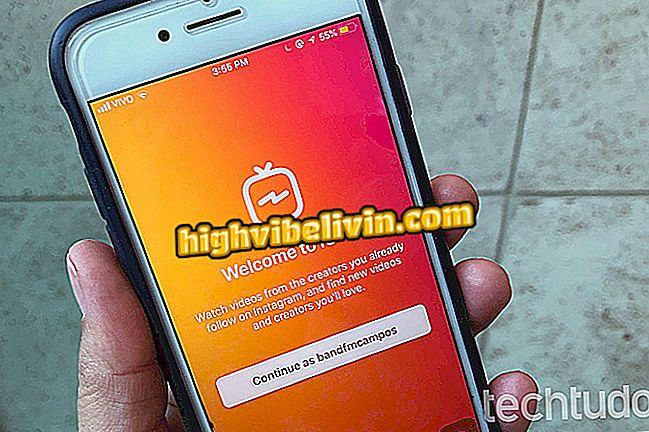व्हाट्सएप के लिए मुफ्त वर्चुअल आमंत्रण कैसे करें
कैनवा की मदद से व्हाट्सएप के लिए मुफ्त वर्चुअल आमंत्रण बनाना संभव है। एंड्रॉइड और आईफोन (आईओएस) फोन के लिए उपलब्ध है, यह सेवा मुफ़्त है और आपको बस और जल्दी से अपना जन्मदिन का निमंत्रण, बैठकें, पार्टियां और अन्य स्मारक या पेशेवर तिथियां बनाने की अनुमति देता है। परिणाम संदेशवाहक या अन्य सोशल नेटवर्क जैसे इंस्टाग्राम में दोस्तों को समूहों या सीधे संदेशों में भेजा जा सकता है।
टूल पुर्तगाली में एक इंटरफ़ेस प्रदान करता है और अनुकूलित करने के लिए कुछ पूर्वनिर्धारित थीम प्रदान करता है। विचार उपयोगकर्ता के दिन को सुविधाजनक बनाने और एक अच्छा इंटरफ़ेस दिए बिना समय बचाने के लिए है। यह सुविधा आपको टेक्स्ट फोंट, रंग बदलने, मजेदार चित्र लगाने और यहां तक कि अपने पसंदीदा मॉडल साझा करने की अनुमति देती है। निम्न ट्यूटोरियल में देखें, व्हाट्सएप के लिए आभासी निमंत्रण बनाने के लिए कैनवा का उपयोग कैसे करें।
Google Android और iPhone पर फोटो एडिटिंग के लिए तीन एप्लिकेशन देता है

व्हाट्सएप के लिए कैनवा में कस्टम निमंत्रण बनाएं
सेल फोन, टीवी और अन्य डिस्काउंट उत्पाद खरीदना चाहते हैं? तुलना जानिए
चरण 1. सेल फोन पर कैनवा खोलें। उपयोग करना शुरू करने के लिए, "रजिस्टर" पर क्लिक करके प्लेटफॉर्म पर साइन अप करें। यूजर फेसबुक, गूगल अकाउंट या ईमेल और पासवर्ड के जरिए साइन इन कर सकता है। बाद के मामले में, अंतरिक्ष में भरें और कार्रवाई की पुष्टि करने के लिए फिर से "रजिस्टर" पर क्लिक करें;

Canva पर एक निःशुल्क खाता पंजीकृत करें
चरण 2. सेवा प्रारंभ स्क्रीन पर, "एक डिज़ाइन बनाएं" चुनें और "आमंत्रण" श्रेणी खोजने तक नीचे स्क्रॉल करें। पक्षों पर स्वाइप करें और "वर्षगांठ", "शादी", "पार्टी" और अन्य विषयों जैसे उपश्रेणियों में से एक का चयन करें। फिर उस आमंत्रण टेम्पलेट पर क्लिक करें जिसे आपने अनुकूलित करने के लिए चुना था। ध्यान दें कि मुफ्त आइटम इंगित किए जाते हैं;

WhatsApp द्वारा भेजने के लिए Canva में अपनी पसंद के निमंत्रण का चयन करें
चरण 3. पाठ को अनुकूलित करने के लिए, संशोधित किए जाने वाले क्षेत्र को स्पर्श करें और मुख्य विषय, पता, समय और अन्य जानकारी दर्ज करें। आमंत्रण पहले से ही स्वरूपित है, लेकिन आप स्क्रीन के नीचे टूलबार का उपयोग करके फ़ॉन्ट, आकार, रिक्ति, रंग और बोल्ड और इटैलिक को बदल सकते हैं। बस आइटम को स्पर्श करें और पाठ के प्रत्येक स्थान को बदलें;

व्हाट्सएप के लिए कैनवा में बने निमंत्रण ग्रंथों को अनुकूलित करें
चरण 4. यदि आप चित्रण तस्वीर बदलना चाहते हैं, तो निमंत्रण में छवि के साथ स्थान पर क्लिक करें। फिर अपने कैमरे के कैमरा रोल से एक कस्टम फोटो चुनें या इसे ऐप के "इमेजेज" डेटाबेस से सेट करें;

व्हाट्सएप द्वारा भेजने के लिए कैनवा में निमंत्रण छवियों को अनुकूलित करें
चरण 5. अनुकूलन का एक अन्य विकल्प छवि की पृष्ठभूमि में रंग परिवर्तन है। ऐसा करने के लिए, निमंत्रण की पृष्ठभूमि का चयन करें और आपके द्वारा पसंद किए गए किसी एक टोन का चयन करें;

व्हाट्सएप के माध्यम से भेजने के लिए Canva में आमंत्रण रंग बदलें
चरण 6. संपादन के अंत में, शीर्ष दाईं ओर "साझा करें" बटन का चयन करें। फिर प्रारूप चुनें। वेब पर अपलोड की गई तस्वीरों के लिए सबसे अधिक अनुशंसित "पीएनजी छवि" है;

व्हाट्सएप पर अपने दोस्तों के साथ आमंत्रण छवि साझा करें
चरण 7. "व्हाट्सएप" आइकन चुनें और फिर उस मित्र या समूह का चयन करें जिसे आप विशेष निमंत्रण भेजना चाहते हैं। कार्रवाई समाप्त करने के लिए मैसेंजर पर "अगला" पर क्लिक करें।

व्हाट्सएप द्वारा कैनवा में किया गया आमंत्रण भेजें
तैयार है। संकेत लें और रचनात्मक निमंत्रण को तैयार करने के लिए Canva ऐप का उपयोग करें और उन्हें व्हाट्सएप पर अपलोड करें।
आपके द्वारा उपयोग किया जाने वाला चित्र संपादक क्या है? आप इस विषय का उत्तर नहीं दे सकते

फ़ोटोशॉप में एक छवि की पृष्ठभूमि को कैसे धुंधला करें